
Наушники Huawei FreeBuds 4i. Инструкция на русском. Как пользоваться. Обзор
Подключение наушников Huawei FreeBuds 4i к телефону
Откройте зарядный чехол. Нажмите на функциональную кнопку и удерживайте в течение 2 секунд, пока индикатор не начнет мигать белым. Наушники Huawei FreeBuds 4i перейдут в режим сопряжения. При первом включении наушники автоматически переходят в режим сопряжения.
Замена амбушюр
Выберите насадки, которые обеспечат комфортное использование наушников Huawei FreeBuds 4i и надлежащий уровень шумоподавления.
Установка приложения
Загрузите приложение HUAWEI AI Life, чтобы попробовать другие функции или настроить параметры наушников.
Только для Андроид
Как пользоваться наушниками
Воспроизведение или приостановление воспроизведения: коснитесь дважды.
Ответ на вызов или завершение вызова: коснитесь дважды.
Включение режима шумоподавления: нажмите на наушник и удерживайте.
Сброс настроек на заводские
Откройте зарядный чехол. Нажмите и удерживайте функциональную кнопку 10 секунд, пока индикатор не начнет мигать красным цветом. На наушниках Huawei FreeBuds 4i будут восстановлены заводские настройки и будет активирован режим сопряжения.
Как заряжать наушники
Поместите наушники Huawei FreeBuds 4i в зарядный чехол и закройте крышку. Зарядка начнется автоматически. Подключите кабель USB-C для зарядки чехла.
перейти к содержанию
Huawei FreeBuds 4i
Руководство по быстрому старту
 сброс к заводским настройкам
сброс к заводским настройкам
Откройте чехол для зарядки. Нажмите и удерживайте функциональную кнопку в течение 10 секунд, пока индикатор не начнет мигать красным. Наушники восстановят заводские настройки и снова перейдут в режим сопряжения.
 спаривание
спаривание

 Замена ушных вкладышей
Замена ушных вкладышей
Выберите размер, который обеспечивает желаемый эффект шумоподавления и уровень комфорта.
 Загрузите и установите приложение
Загрузите и установите приложение

Загрузите приложение HUAWEI AI Life, чтобы попробовать больше функций или настроить параметры наушников.
 Сенсорное управление
Сенсорное управление

Ответ / завершение вызова: дважды нажмите.
Переключение режима шумоподавления: нажмите и удерживайте наушник.
 Зарядка
Зарядка
Поместите наушники в зарядный футляр и закройте футляр. Они начнут заряжаться автоматически.
Используйте кабель USB-C для зарядки зарядного футляра.

Модель наушников: T0001
Модель зарядного устройства: T0001C
6020890_01
Документы / Ресурсы
Перейти к контенту
Русские электронные инструкции по эксплуатации
Постоянно обновляемый большой каталог документации по эксплуатации и использованию современных устройств и оборудования на русском языке. Бесплатное скачивание файлов.
Поиск:
Главная
♥ В закладки
Просмотр инструкции в pdf
Инструкция по эксплуатации беспроводных наушников Huawei Freebuds 4i True Wireless Ceramic White.
Скачать инструкцию к беспроводным наушникам Huawei Freebuds 4i True Wireless Ceramic White (755,09 КБ)
Беспроводные наушники
« Инструкция к беспроводным наушникам Marley Positive Vibration BT Denim
» Инструкция к беспроводным наушникам JBL Tune 215BT Black
Вам также может быть интересно
Инструкция к смартфону Huawei Nova 8 Blush Gold
Инструкция к смартфону HUAWEI Mate 50 Pro 8+512GB Orange
Инструкция к смартфону Huawei Nova 5T Midsummer Purple
Инструкция к умным часам Huawei Watch GT 2 Chestnut (DAN-B19)
Инструкция к умным часам Huawei Watch GT 2 White (DAN-B19)
Инструкция к умным часам Huawei Watch GT 2 Pro Black (VID-B19)
Инструкция к фитнес-браслетам Huawei Band 4 Graphite Black
Инструкция к наушникам HUAWEI Freebuds 4i Carbon Black
Добавить комментарий
Имя *
Email *
Сайт
Комментарий






















Сохранить моё имя, email и адрес сайта в этом браузере для последующих моих комментариев.
- Добавить инструкцию
- Заказать инструкцию
Вслед за выпуском флагманской гарнитуры FreeBuds Pro компания Huawei обновила линейку устройств среднего ценового сегмента, выпустив модель FreeBuds 4i. Она несомненно является продолжением дела своей предшественницы FreeBuds 3i, однако немало особенностей унаследовала и от «старшей сестры» — начиная с наиболее актуальной версии Bluetooth и заканчивая удачными чертами дизайна и крайне внушительным временем автономной работы. В итоге получилось очень интересное с точки зрения баланса стоимости и возможностей решение, имеющее все шансы завоевать симпатию пользователей, ищущих TWS-наушники для повседневного использования.
Технические характеристики
| Размер динамика | ∅10 мм |
|---|---|
| Подключение | Bluetooth 5.2 |
| Поддержка кодеков | SBC, AAC |
| Управление | сенсорные панели |
| Активное шумоподавление | есть |
| Заявленное время воспроизведения | до 7,5 часов (с шумоподавлением) до 10 часов (без шумоподавления) |
| Емкость аккумулятора наушников | 55 мА·ч |
| Емкость аккумулятора кейса | 215 мА·ч |
| Время зарядки наушников | ≈1 час |
| Время зарядки чехла | ≈1,5 часа |
| Способы зарядки | USB Type C |
| Размеры наушников | 38×21×24 мм |
| Размеры кейса | 48×62×28 мм |
| Масса кейса | 36,5 г |
| Масса одного наушника | 5,5 г |
| Защита от воды и пыли | IP54 |
| Дополнительно | режим «звуковой прозрачности», микрофоны с шумоподавлением |
| Рекомендуемая цена | 7990 ₽ на момент тестирования |
Упаковка и комплектация
Поставляется гарнитура в белой коробке с изображениями устройства, логотипом и кратким описанием на верхней поверхности крышки — в плане оформления упаковки отличия от FreeBuds 3i минимальны.

В комплект поставки входят сами наушники в кейсе для переноски и зарядки, две пары дополнительных силиконовых насадок, зарядный кабель USB—USB Type C длиной 1 метр, документация.

Амбушюры новой FreeBuds 4i больше напоминают те, что мы видели у FreeBuds Pro, чем у предшественницы в лице FreeBuds 3i. Как и носик звуковода, они имеют овальную форму — подобрать замену из универсальных моделей не получится. Отверстие внутри закрыто силиконовой сеточкой, защищающей основную сетку звуковода от загрязнений, что удобно и помогает реже задумываться о ее очистке.
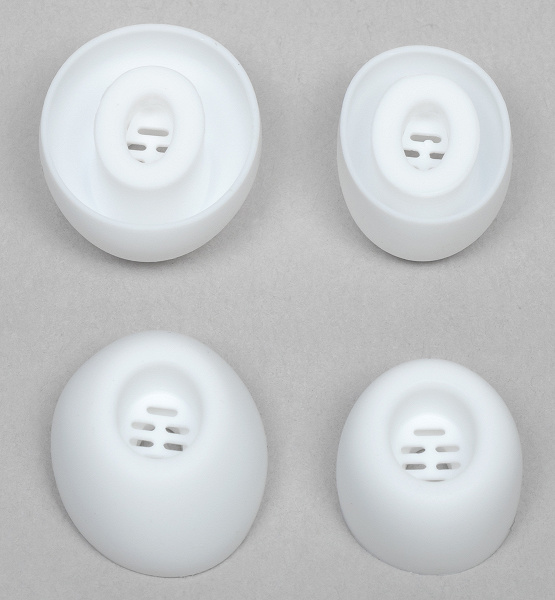
Дизайн и конструкция
Новые Huawei FreeBuds 4i в трех цветах: черном, красном и белом. У нас на тестировании в этот раз был белый вариант. И опять нельзя не заметить, что форма как кейса, так и самих наушников ближе к той, что мы видели у FreeBuds Pro.

Благодаря компактности и скругленным граням футляр отлично помещается даже в карман джинсов и не особо там заметен. Хотя, конечно, многое зависит от размеров кармана. На лицевую сторону кейса нанесен логотип производителя. Светодиодный индикатор демонстрирует уровень зарядки аккумулятора.

Никаких углублений, помогающих «зацепиться» за крышку нет — открыть ее одной рукой бывает сложновато. Но вполне возможно — у многих пользователей, активно пользующихся TWS-гарнитурами, уже имеется требуемый навык.

На дне футляра расположен порт USB Type C, служащий для зарядки. Шов между двумя половинами корпуса заметен, но минимально — качество сборки хорошее.

Сзади мы видим петлю, обеспечивающую открытие крышки. Работает она без лишних скрипов или люфтов.

Открывается кейс с приятным усилием. Доводчик срабатывает примерно на половине пути, перемещая крышку в ближайшее крайнее положение. Он же удерживает ее в открытом виде. На правой грани корпуса видна клавиша, позволяющая принудительно активировать Bluetooth-сопряжение.

На своем месте наушники надежно удерживаются магнитами. Вынуть их с непривычки может оказаться сложно — попытка обхватить корпус и потянуть вверх с высокой долей вероятности закончится провалом. А вот если зацепить его пальцем за заднюю часть и немного сдвинуть на себя, а потом уже вынимать — скорее всего, все получится.

На внутренней стороне крышки размещены углубления, сделанные в форме изгибов верхней части корпуса наушников. В своих слотах они размещаются максимально плотно, а потому не издают ни звука не только при ходьбе, но и даже если специально потрясти кейс. На внутреннюю сторону углублений нанесены логотипы систем сертификации и краткая информация об устройстве.

Внутри слотов для наушников видны подпружиненные контакты для зарядки. Один из них легко доступен для очистки, а вот второй расположен на дне отверстия для «палочки» наушника — с ним при необходимости удалить загрязнения придется немного повозиться.

Внешний вид наушников, как уже говорилось выше, больше напоминает вышедшую недавно FreeBuds Pro, чем предшественницу FreeBuds 3i: уплощенные «палочки», амбушюры с сеточкой… Ну а какие еще наушники невольно приходят на ум, вслух произносить не будем — и так все понятно. Скажем лишь в очередной раз, что форм-фактор давно прижился и стал общеупотребимым — пора с этим смириться.

При взгляде сверху хорошо заметно, что форма у внутренней части наушников эргономичная и призвана с одной стороны обеспечить хорошую опору на внутреннюю часть чаши ушной раковины, а с другой — плотное прилегание к началу звукового прохода для обеспечения лучшей звукоизоляции. О том, насколько хорошо это сработало, поговорим в соответствующей главе.

Снизу округлой части корпуса и на внутренней боковой поверхности «ножек» видны контакты для зарядки.

Также на внутренней части «палочек» расположились отверстия микрофонов системы шумоподавления, плюс обозначения правого и левого наушников.

На внешней части тоже есть отверстия микрофонов, на этот раз — используемых для голосовой связи.

Крупные отверстия на внутренней стороне корпуса могут служить как для микрофонов ANC, так и для компенсации избыточного давления при работе динамика. Или даже и то и другое.

Силиконовые насадки легко снимаются и ставятся обратно, на своем месте они удерживаются с помощью кольцеобразного выступа на носике звуковода.

Защищающая отверстие звуковода металлическая сетка немного утоплена внутрь, что будет затруднять ее очистку. К счастью, чистить ее часто не придется благодаря наличию сетки внутри силиконовых насадок.

Подключение
При подключении к гаджетам под управлением EMUI 11 и старше после открытия крышки кейса появляется всплывающее окно с предложением наладить сопряжение — остается только согласиться. С другими устройствами связь устанавливается «классическим» образом: гарнитура некоторое время пытается подключиться к последнему использовавшемуся источнику, если не получается — активирует режим сопряжения. Если вдруг что-то пошло не так, можно принудительно запустить процесс с помощью кнопки на правой стороне футляра. Далее находим гарнитуру в соответствующем меню гаджета и подключаем.
Подключить гарнитуру можно и с помощью программы Huawei AI Life — в обзоре FreeBuds Pro мы подробно разбирали, как это сделать. Программа также пригодится для настройки и обновления — поставить ее в любом случае стоит. Вот только надо помнить, что в Google Play выложена старая версия, которая «не видит» FreeBuds 4i. Придется вручную или помощью QR-кода в инструкции перейти на сайт производителя и скачать apk-файл, либо воспользоваться AppGallery. Немного неудобно, но что делать… Версия приложения под iOS выпущена, но пока свежие продукты тоже не поддерживает — вероятно, все будет, но чуть позже.
После подключения FreeBuds 4i появляются в списке на главной странице приложения, тут же автоматически происходит проверка наличия обновлений. Если они есть — устанавливаем. Процесс несложный и быстрый: у нас все заняло порядка 3 минут. Но тут многое зависит от скорости интернет-подключения и размеров пакета обновления, конечно.
Как уже отмечалось выше, поддерживается самая актуальная на момент подготовки обзора версия Bluetooth 5.2. Работать одновременно с несколькими устройствами гарнитура не умеет, что было проверено попыткой подключения к смартфону и ПК под управлением Windows 10. Параллельно с помощью утилиты Bluetooth Tweaker получен полный список поддерживаемых кодеков. Их вновь только два — SBC и AAC, для рассчитанной на повседневное использование гарнитуры этого вполне достаточно.
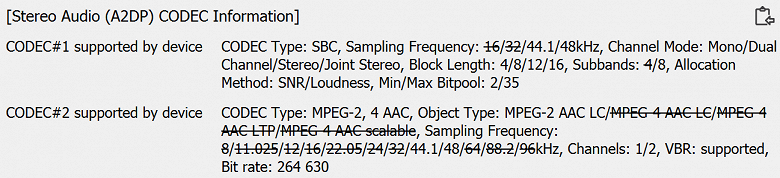
Задержки звука при просмотре видео замечено не была, в играх — тоже, причем даже в сравнительно «тяжелых» и требовательных к ресурсам смартфона.
Управление и ПО
Управление гарнитурой осуществляется с помощью сенсорных зон, расположенных на внешней части корпуса. Чувствительность у них средняя, плюс существует небольшая задержка перед срабатыванием. В первые пару часов использования это может слегка раздражать, зато потом привыкаешь и начинаешь понимать, что у такого решения есть свой огромный плюс — случайные срабатывания практически невозможны. Особенно если учесть, что одиночное касание не привязано ни к одному действию. Схема управления по умолчанию проста и незатейлива:
- двойное касание — управление воспроизведением и звонком
- долгое нажатие — переключение между режимом шумоподавления, «прозрачностью» и их деактивацией
Переключать режимы также можно из приложения, а еще оно позволяет изменить схему управления. Вот только настраивается только реакция на двойное и долгое нажатие. Причем нет даже разницы между правым и левым наушником, что жаль — было бы намного удобнее. Если пользователь не пользуется «шумодавом» или «прозрачностью», любой режимов можно исключить из списка пролистывания. Ну а расширенный вариант управления и возможность изменения громкости свайпами есть у флагманской FreeBuds Pro.
Также приложение AI Life позволяет ознакомиться с подробной инструкцией, причем на русском языке. Ну и посмотреть данные об устройстве, а также сменить его имя. Возможностей не так много, но самые базовые есть — для среднебюджетного устройства вполне достаточно. Хотя эквалайзер, конечно, был бы очень приятным дополнением — не скроем.
Эксплуатация
Посадка у наушников комфортная — эргономичная форма внутренней части корпуса делает свое дело. Качество их фиксации в ушах можно смело оценить как среднее: во время прогулки или пробежки они точно останутся на своих местах, а вот серьезные упражнения в спортзале приведут к постепенному ослабеванию крепления. В итоге их придется изредка поправлять — как и большинство решений в данном форм-факторе, надо отметить.
При этом именно в такие моменты мысль разработчиков не задействовать однократное прикосновение к сенсорной зоне для управления гарнитурой начинает казаться все более и более удачной. Отдельно в очередной раз порадовала защита от воды и пыли IP54 — меньше поводов для беспокойства: и под дождь попасть не страшно, и в зале можно не бояться капель пота. В общем, для разного рода активностей FreeBuds 4i хорошо подходит, если вы готовы чуть-чуть следить за их положением в ухе: спортивные решения, конечно, дадут немного более надежную посадку, но там своя специфика — в частности, нередко есть проблемы с комфортным длительным ношением.
Качество работы микрофонов для голосовой связи оказалось неожиданно высоким. Да, конечно, существуют на свете TWS-гарнитуры, у которых и массив микрофонов посолиднее, и датчик костной проводимости есть… Тем не менее, при общении посредством FreeBuds 4i мы не испытали никаких сложностей не только в тишине дома, но и при разговоре в крупном торговом центре и возле оживленной автострады. Даже с шумом ветра гарнитура справляется вполне уверенно, чем не могут похвастаться многие ее «коллеги» по форм-фактору и ценовому сегменту.
Активное шумоподавление действует весьма деликатно, результат его работы несколько менее заметен, чем у самых передовых протестированных нами решений. Учитывая, что выбора уровня интенсивности как у флагманской модели здесь нет, это даже по-своему хорошо — нет шанса на появление чувства «давления в голове», которое знакомо многим пользователям. Пик эффективности традиционно приходится на низкочастотный диапазон, здесь все как всегда. Субъективно работа «шумодава» оставила положительные впечатления — и прок от него есть, причем значительный, и на комфорт использования гарнитуры он практически не влияет.
С учетом сказанного выше можно почти не отключать шумоподавление при повседневном использовании — соответственно, исключить его отключение из «пролистывания» при долгом нажатии на сенсорную панель. Таким образом задействованными остается переключение между ANC и режимом «звуковой прозрачности», активировать каждый из них становится чуть удобнее.
«Прозрачность» традиционно выручает, когда нужно быстро ответить на вопрос кассира в магазине, услышать объявление или обратиться к прохожему на улице. С помощью микрофонов звук транслируется в динамики, долго разговаривать в таком режиме сложновато, но пару-тройку минут — вполне можно. Ну и в ситуациях, когда нужно контролировать окружающие звуки, тоже выручает.
Автономность и зарядка
По сравнению с прошлой версией емкость аккумулятора серьезно увеличилась: у FreeBuds 3i она составляет 37 мА·ч, а вот у новой модели — 55 мА·ч, как у уже неоднократно упомянутого сегодня флагмана линейки. Производитель обещает до 10 часов воспроизведения музыки от одного заряда с отключенным шумоподавлением, либо до 7,5 часов с включенным. Звучит очень солидно — было любопытно проверить, насколько достижимы заявленные цифры.
Вкратце напомним нашу методику тестирования автономности беспроводных наушников. Безопасным уровнем звукового давления при прослушивании музыки в наушниках считается 75 дБ, но на практике большинство слушателей предпочитает уровень в районе 90-100 дБ. Мы транслируем в наушники белый шум, фиксируя уровень SPL в районе 95 дБ, сразу после старта воспроизведения запускаем запись сигнала с измерительного стенда — по длине получившегося трека легко понять, сколько проработал каждый из наушников.

Разряжаются наушники крайне неравномерно — левый может проработать чуть ли не на час дольше, чем правый. Видимо, последний используется в качестве «ведущего» при подключении, а потому активнее расходует заряд. Ранее мы усредняли время работы обоих наушников, но начиная с сегодняшнего теста будем поступать иначе. Очень малое число слушателей использует наушники в монорежиме, чаще всего отключение одного из них — повод убрать оба в кейс для зарядки. Потому при определении среднего времени автономной работы ориентироваться мы будем на тот наушник, который проработал меньше. Сведем результаты всех замеров в таблицу.
| Левый наушник | Правый наушник | ||
|---|---|---|---|
| Шумоподавление отключено | Тест 1 | 8 часов 22 минуты | 7 часов 30 минут |
| Тест 2 | 8 часов 14 минут | 7 часов 24 минуты | |
| Итого | 8 часов 18 минут | 7 часов 27 минут | |
| Шумоподавление включено | Тест 1 | 6 часов 22 минуты | 5 часов 38 минут |
| Тест 2 | 6 часов 16 минут | 5 часов 42 минуты | |
| Итого | 6 часов 19 минут | 5 часов 40 минут |
Результаты оказались несколько ниже, чем заявлено — менее 8 часов работы при отключенном активном шумоподавлении, менее 6 часов — при включенном. И все равно это очень хорошие показатели, одной зарядки может вполне хватить на периодическое использование в течение дня. Опять же если сделать громкость пониже, можно «выжать» из гарнитуры и заявленное время работы. Быстрая зарядка при этом не анонсирована, но после 5 минут в кейсе полностью разряженные наушники проработали 1 час 45 минут — тоже весьма впечатляет. С нуля и до ста процентов наушники заряжаются примерно за час.

Кейс позволяет осуществить две полных зарядки, соответственно общее время автономности может составить до суток. По времени работы от аккумулятора новые FreeBuds 4i оставляют далеко позади подавляющее большинство гарнитур сравнимых размеров и стоимости.
Звучание и измерения АЧХ
По звучанию FreeBuds 4i отличается от всех ранее протестированных наушников Huawei. Первое, что обращает на себя внимание — это отсутствие ярко выраженного акцента на басах, который мы встречаем у подавляющего большинства TWS-гарнитур. Низкочастотному диапазону немного не хватает атаки, зато звучит он плотно и без заметного «бубнения». Производитель в маркетинговых материалах упоминает, что FreeBuds 4i ориентированы на воспроизведение поп-музыки — при прослушивании быстро становится понятно, что имеется в виду.
Вокал и партии солирующих инструментов чуть отведены назад, зато им не мешает «бухающий» бас и в целом они хорошо воспринимаются. Сдержанная верхняя середина лишает звучание детализации, но при этом делает его более мягким. Высокие иногда подаются чуть-чуть резковато, но не слишком, легкий акцент на верхней середине даже приносит пользу — добавляет ощущение яркого и эмоционального звучания. В итоге именно поп-музыка звучит максимально интересно, а вот «бассхэды» и поклонники стилей, построенных на ярких басовых партиях, могут не впечатлиться.
При этом даже на громкости сильно выше средней не появляются искажения, что отдельно порадовало. В итоге получается пусть и далеко не «аудиофильский», но вполне комфортный и не утомляющий при долгом прослушивании звук, с которым и прогуляться можно, и подкаст послушать, и в зале позаниматься… Традиционно проиллюстрируем сказанное с помощью графиков АЧХ.
Обращаем внимание читателей на то, что графики АЧХ приводятся исключительно в качестве иллюстрации, позволяющей продемонстрировать основные особенности звучания тестируемых наушников. Не стоит делать из них выводов о качестве той или иной модели. Реальный опыт каждого слушателя зависит от множества факторов, начиная от строения органов слуха и заканчивая используемыми амбушюрами.
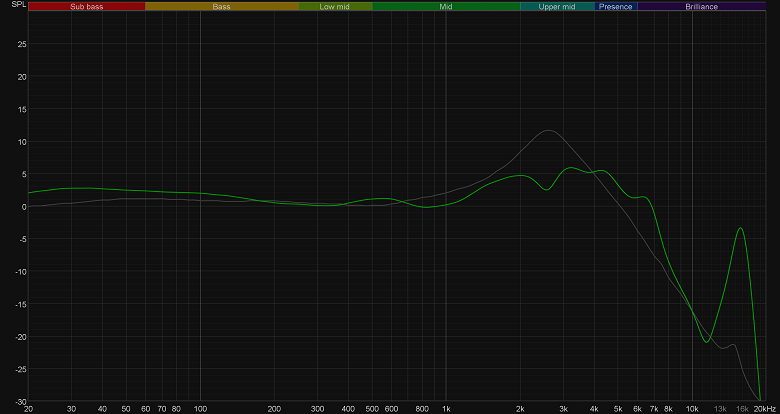
График АЧХ показан на фоне кривой IDF (IEM diffuse field compensation), предоставленной производителем используемого стенда. Ее задача — помочь скомпенсировать резонансные явления в имитированном слуховом канале и особенности используемого оборудования, создав «звуковой профиль», максимально корректно иллюстрирующий то, как звучание наушников воспринимается слушателем. Ее можно рассматривать как адаптированный под конкретное устройство аналог так называемой «кривой Хармана», созданной командой Harman International под руководством доктора Шона Олива. Скомпенсируем полученный график АЧХ в соответствии с кривой IDF.
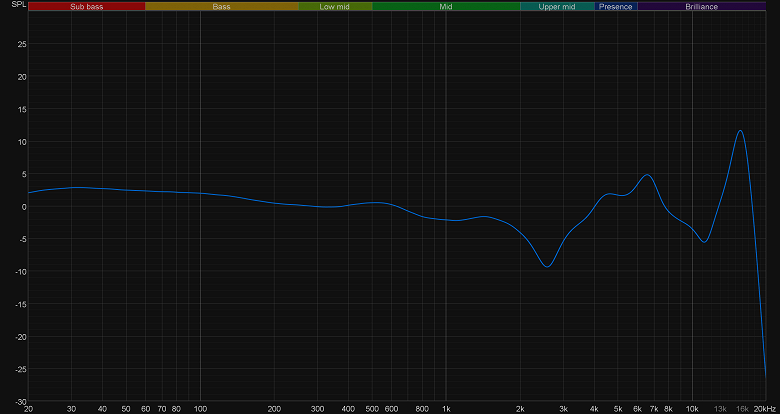
Видно, что басы и СЧ-диапазон подаются сравнительно линейно, а вот к провалу в верхней середине не стоит относиться излишне серьезно. Пик на целевой кривой призван скомпенсировать резонансные явления, возникающие в имитированном ушном канале. Не всегда они проявляются в ожидаемом объеме, отчего на скомпенсированном графике могут появляться спады, которые почти не заметны при прослушивании.
Посмотрим, как влияет на АЧХ включение активного шумоподавления. Никак — графики совпали практически идеально. Как уже говорилось выше, работает система очень деликатно и ненавязчиво, потому и на звук не влияет. Еще один довод в пользу того, что отключать ее особого смысла нет.
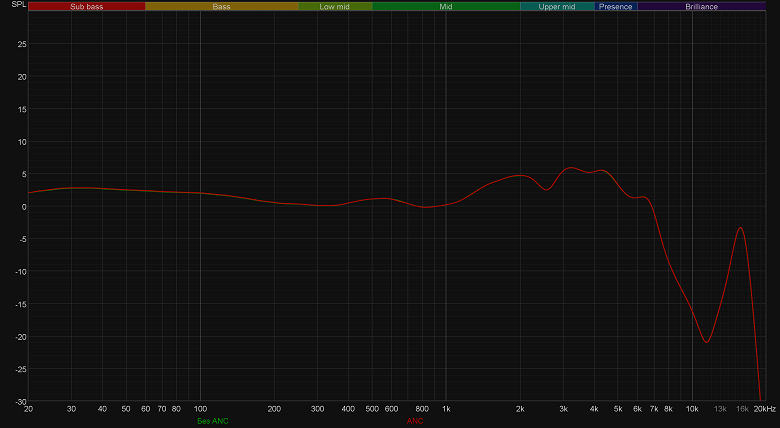
Ну и, наконец, сравним графики трех протестированных за последнее время гарнитур Huawei. Комментировать особенности звучания каждой не будем — все подробности есть в соответствующих обзорах, а разница в АЧХ прекрасна видна на иллюстрации.
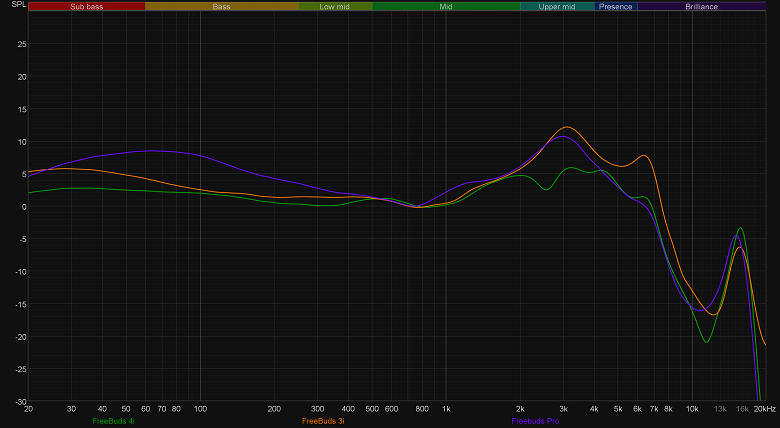
Итоги
Новую гарнитуру FreeBuds 4i совершенно точно нельзя назвать идеальной: управление могло было быть чуть удобнее, посадка надежнее, а шумоподавление — эффективнее. Но за высочайший уровень автономности, комфортный звук, пыле- влагозащиту и прочие преимущества ей можно простить очень многое. Опять же радует поддержка со стороны фирменного ПО Huawei, пусть и с минимальным набором функций. Все-таки по целому ряду параметров героиня сегодняшнего теста ближе к флагманской модели, что сразу заметно. А если принять во внимание еще и сравнительно невысокую стоимость — получается совсем хорошо.
Беспроводные наушники серии FreeBuds порадуют вас отличным звуком и активным шумоподавлением.
Но сами по себе они не работают, поэтому сейчас расскажем как подключить Huawei FreeBuds 4i к телефону и какое приложение для этого нужно.
Инструкция универсальная и подойдёт для подключения FreeBuds 4, FreeBuds Pro или версии SE.
Обратите внимание на особенности и ограничения подключения и работы этих наушников:
- Наушники могут подключаться к устройствам с Bluetooth 5.0 и 5.2, а также к более ранним версиям;
- Работают со всеми телефонами Android и iOS, которые поддерживают протокол Bluetooth;
- Наушники Freebuds 4i и Pro не могут быть подключены по-отдельности сразу к нескольким устройствам, функцию multipoint они не поддерживают;
- Подключение Freebuds к iPhone через приложение AI Life возможно только если версия этого приложения не ниже 11.0.0.309 и версии ПО наушников не ниже 1.0.0.176;
- Вы можете принять входящий вызов с помощью двойного касания одного из наушников. А для отклонения вызова коснитесь правого или левого из наушников и не отпускайте пару секунд.
Как написано выше, эти «уши» можно сопрячь с любым смартфоном, но только в паре с устройством от Huawei вам будут доступны следующие функции:
- Автоматическое обновление программного обеспечения наушников
- Уведомление о подключении к смартфону
- Остановка воспроизведения музыки при изъятии наушников из ушей.
Перейдём непосредственно к синхронизации со смартфоном.
Подключение FreeBuds 4i к телефону
Для подключения FreeBuds 4i к смартфону не нужно устанавливать никакое приложение.
Всё просто:
Переведите FreeBuds в режим сопряжения. Для этого нужно открыть зарядный чехол и не вынимая из него наушников зажать и удерживать кнопку на корпусе в течение 2 секунд.
После этого на телефоне зайти в настройки Bluetooth, обновить список доступных устройств, после чего найти в нём название вашей модели Huawei FreeBuds и нажать на него.
Готово! Скорее вставляйте наушники в уши, запускайте музыку и наслаждайтесь.




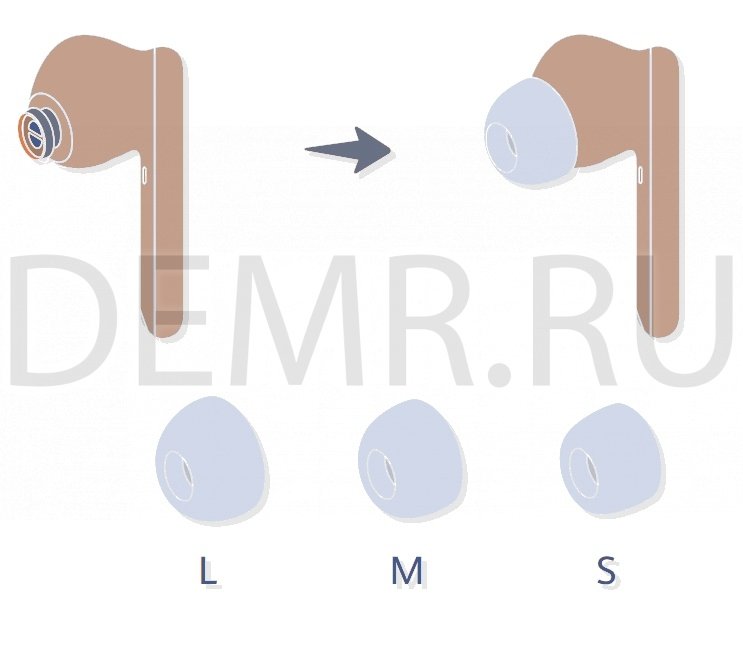


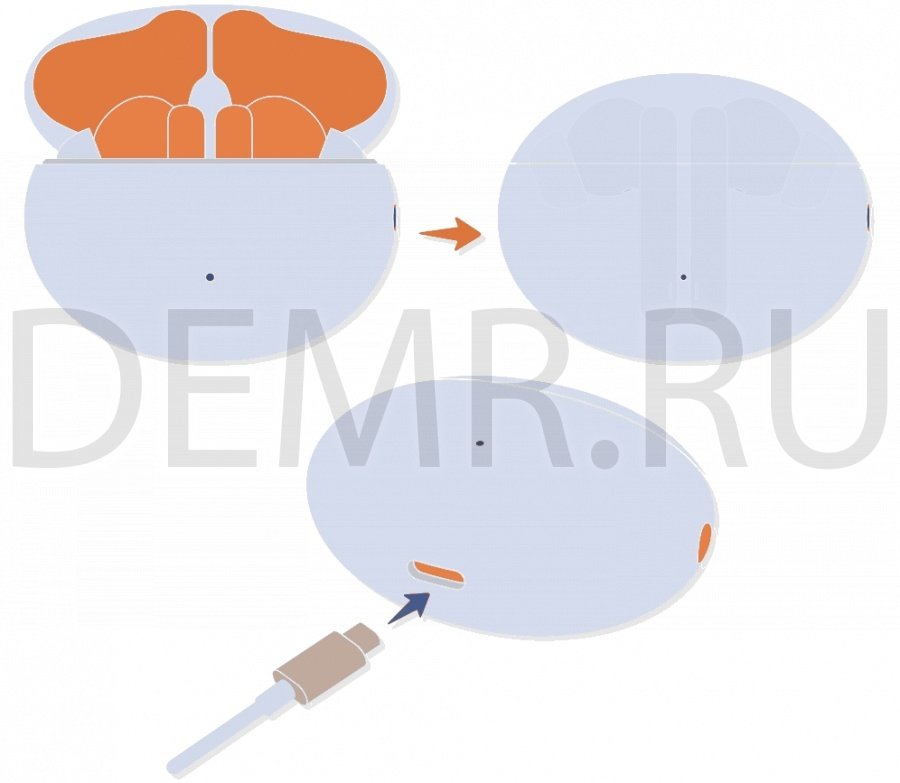












.jpg)
.jpg)
.jpg)



